Wix Media: Mediabestanden importeren met een URL
2 min
Importeer mediabestanden naar je Media Manager met behulp van een URL, zodat je ze aan je website kunt toevoegen. Een mediabestand met een URL-link kan afkomstig zijn van een andere website, een sociaal netwerk of van een online portfolio dat je hebt.
Om mediabestanden te importeren met een URL:
Wix Editor
Studio Editor
- Ga naar de Editor.
- Klik links in de Editor op Media
 .
. - Klik onder Websitebestanden op Meer weergeven. Let op: Als je nog geen media naar je website hebt geüpload, kun je op het Media uploaden-pictogram
 klikken.
klikken. - Klik op + Media uploaden.
- Klik links op het Link-pictogram
 .
. - Plak de URL-link en klik op Importeren.
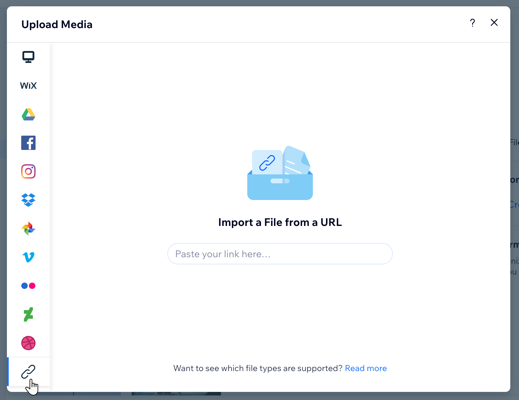
Let op:
Het is niet mogelijk om videobestanden met YouTube- en Vimeo-URL's te importeren.

